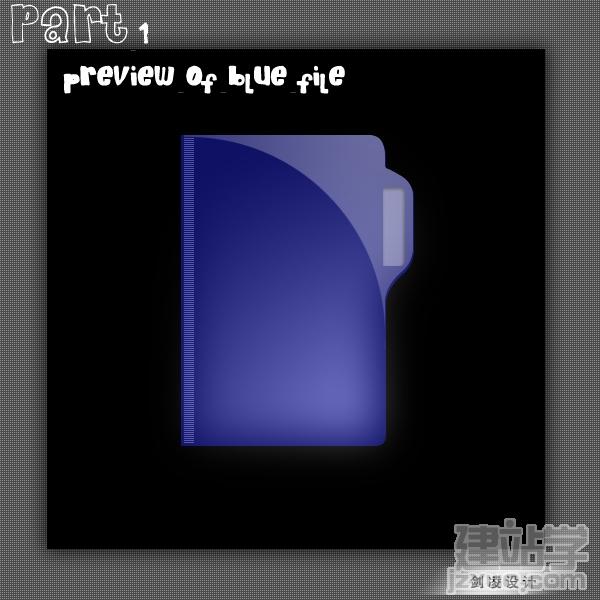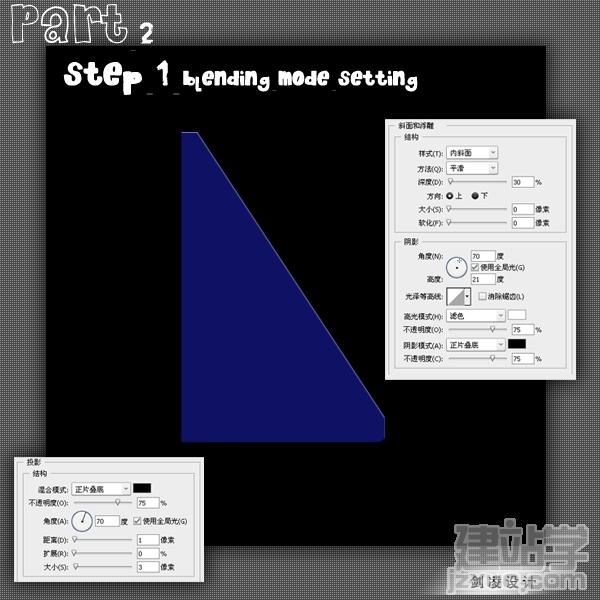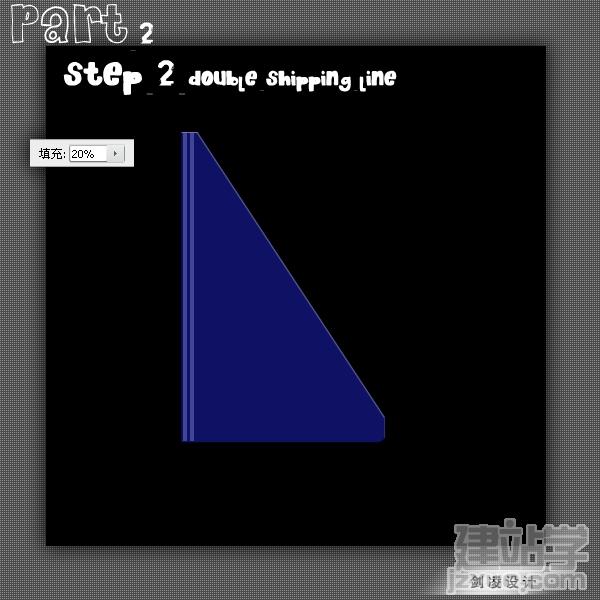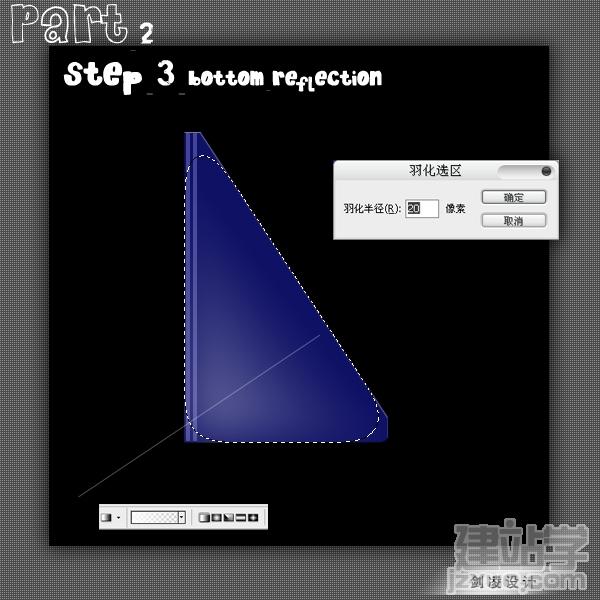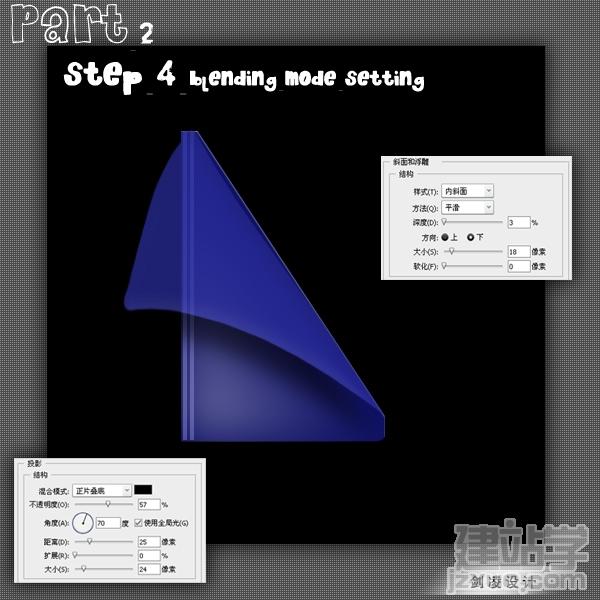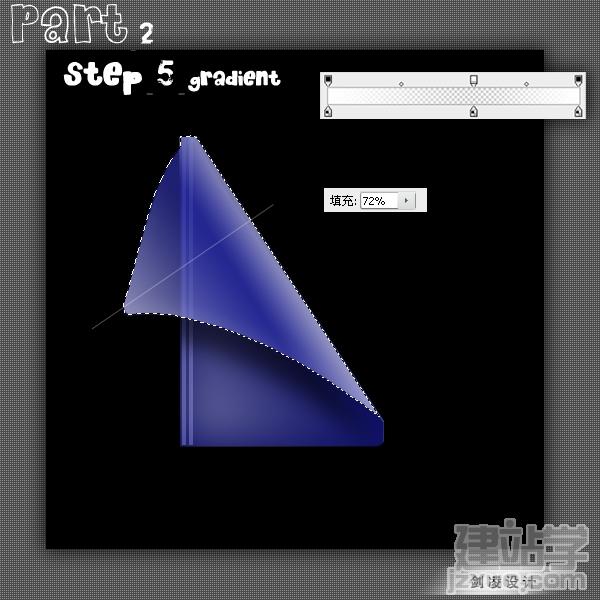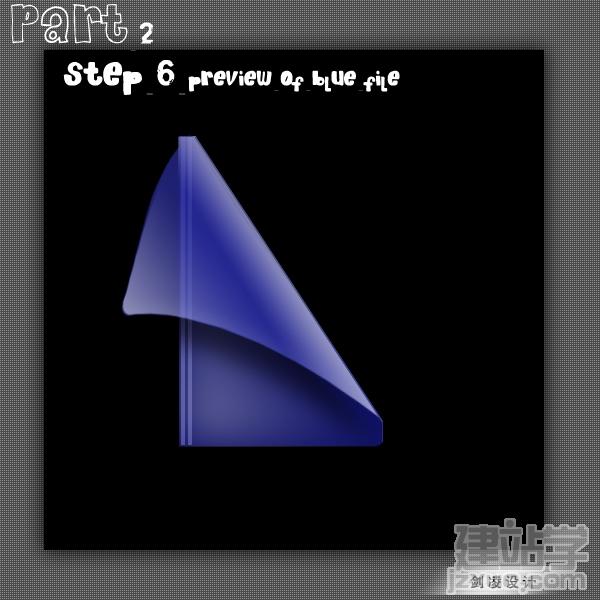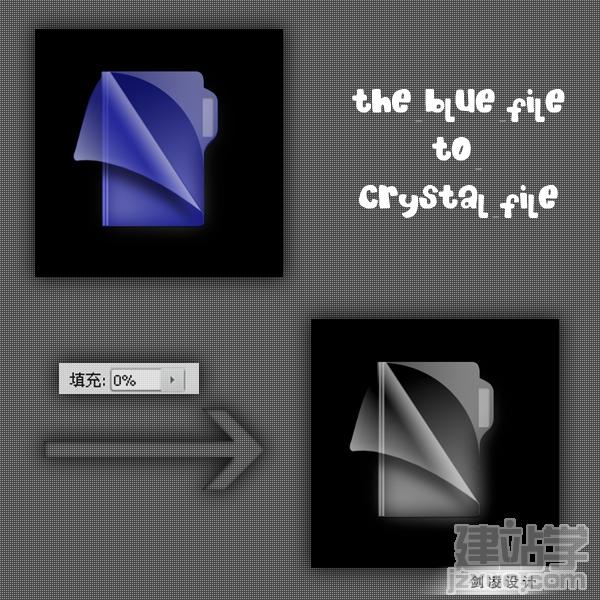|
step 7:文件夹的后面部分预览图。
step 1:新建图层6,用钢笔工具勾勒出如图区域,填充蓝色。打开混合模式,设置参数:投影(距离1,大小3),斜面和浮雕(深度30%,大小与软化0,角度70,高度21),效果如图。
step 2:新建图层7,在文件夹左侧添加两条白色的线条,透明度设置为20%,效果如图。
step 3:新建图层8,全选文件夹,羽化20,如图从文件夹左下角开始拉一条由白色到透明的渐变,效果如图。
step 4:新建图层9,用钢笔工具勾勒文件夹的折叠的部分,填充蓝色,打开混合模式,设置参数:投影(不透明度57%,距离25,大小24),斜面浮雕(深度3%,方向下,大小10,软化0),效果如图。
step 5:新建图层10,全选折叠文件夹部分,如图拉一条由白色到透明到白色的渐变,填充度72%,效果如图。
把文件夹的蓝色填充度全部调为0%,效果就出来了。
|